Ketika anda membuka beberapa view sekaligus, anda dapat berpindah ke view lain menggunakan shortcut.
Ketika anda menekan Ctrl+Tab, Revit akan menunjukkan view selanjutnya di view tab. Dan menekan Ctrl+Shift+Tab akan membalikkan urutannya.
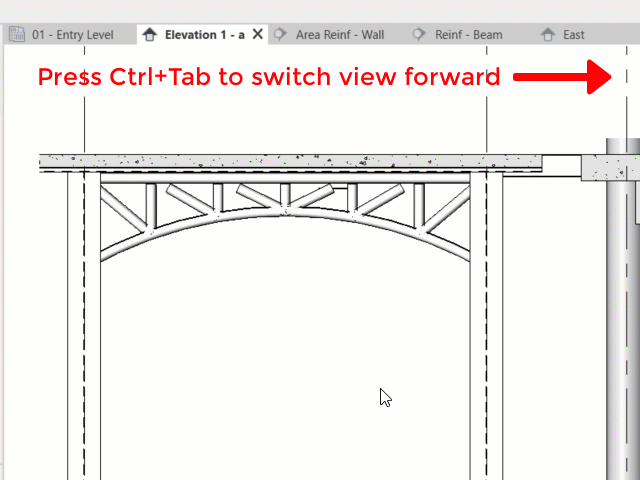
Namun yang ingin kita lihat selanjutnya tidak selalu tab selanjutnya sesuai urutan tersebut. Kita sering ingin melihat tab yang baru saja kita lihat, yang urutannya belum tentu sama urutannya.
Jika anda sudah mengintall Revit 2021.1 update, anda dapat mengubah urutan ini. Di Revit Options, kategori User Interface, ada pengaturan view switching.

Ubah menjadi history order jika anda ingin mengubah urutannya ke tab yang anda lihat sebelumnya.
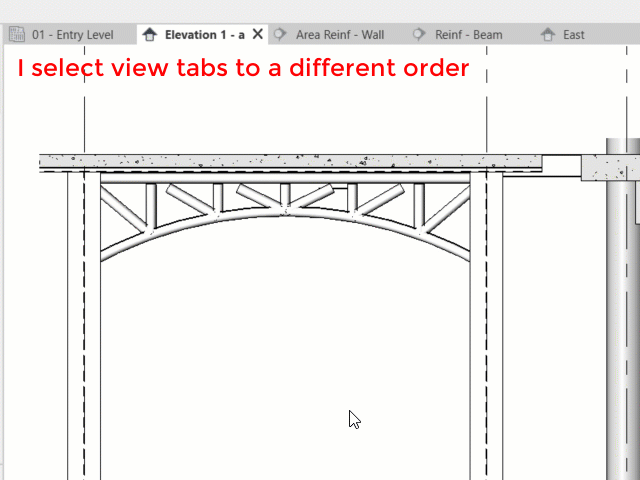
Perubahan kecil, tapi cukup berguna!